Tente reparar os arquivos compactados antes de descompactá-los
- Arquivos ZIP são arquivos compactados de arquivos e pastas. O problema com a criação de arquivos zip é que às vezes você recebe uma mensagem de erro de pasta zip inválida ao abri-los.
- Na maioria das vezes, você tem uma pasta corrompida ou o software de compactação está apenas funcionando e precisa ser reiniciado.
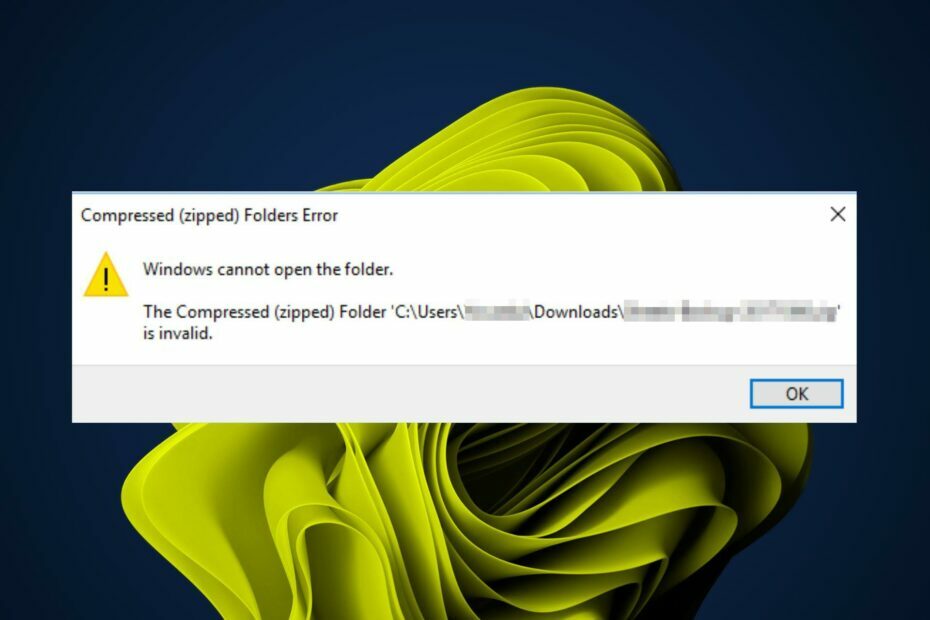
xINSTALE CLICANDO NO ARQUIVO PARA DOWNLOAD
O Fortect é uma ferramenta de reparo do sistema que pode verificar seu sistema completo em busca de arquivos do sistema operacional danificados ou ausentes e substituí-los por versões funcionais de seu repositório automaticamente.
Aumente o desempenho do seu PC em três etapas fáceis:
- Baixe e instale o Fortec no seu PC.
- Inicie a ferramenta e Iniciar digitalização
- Clique com o botão direito em Reparar, e corrija-o em alguns minutos.
- 0 os leitores já baixaram o Fortect até agora este mês
Quando se trata de gerenciamento de arquivos, todos podemos apreciar como
software de compactação de arquivos vem a calhar. Você pode facilmente enviar e baixar arquivos grandes em tempo recorde. O problema surge quando você tenta acessar a pasta compactada, mas é atingido por um erro.Alguns usuários do Windows relatam que, após baixar pastas compactadas, é impossível tentar acessá-las posteriormente. Eles recebem uma mensagem informando que a pasta compactada é inválida. Então porque isso acontece? Pode ser consertado? Aqui estão as nossas respostas.
Por que meu arquivo zip está inválido?
Alguns dos motivos mais comuns para o seu arquivo zip exibir uma mensagem de erro inválida incluem:
- Disco rígido danificado - Se houver setores defeituosos no seu disco rígido, isso pode causar erros ao criar ou abrir arquivos.
- SO desatualizado – Se você estiver executando uma versão mais antiga do Windows, há uma boa chance de não ter todas as atualizações mais recentes instaladas em seu computador.
- Arquivo corrompido – O arquivo pode ter sido baixado de um site ruim ou um site especializado em malware.
- Incompatibilidade de extensão – Alguns aplicativos não abrirão arquivos zip, a menos que tenham sido adicionados como uma extensão em seu computador.
- Armazenamento insuficiente – Se não houver espaço em disco suficiente disponível em seu computador quando você tentar extraia todos os seus arquivos de uma pasta compactada, as coisas podem dar errado rapidamente.
- Software desatualizado – Se você não atualiza seu software de compactação há algum tempo, ele pode falhar ao abrir ou extrair arquivos devido a problemas de compatibilidade.
- Vírus/malware – Às vezes, há erros em seu sistema que os impedem de extrair corretamente certos tipos de arquivos.
- Permissões insuficientes – Você pode conseguir o acesso à pasta compactada (zipada) é negado mensagem se você não tiver privilégios suficientes para acessar a pasta onde seu arquivo zip está armazenado.
Como corrijo uma pasta compactada compactada inválida?
Algumas soluções alternativas que podem ajudá-lo a sair desse entulho incluem:
- Verifique se você está executando a versão mais recente de sua ferramenta de compactação de arquivos.
- Verifique as permissões em seus arquivos e pastas para garantir que estejam corretas. Além disso, verifique se você está usando um conta de administrador, pois as contas locais têm algumas restrições.
- Certifique-se de que você tem espaço suficiente no disco rígido do seu computador para que o arquivo seja descompactado.
- Altere a extensão do arquivo. Por exemplo, se você tiver um arquivo .zip, renomeie-o para .rar e tente abri-lo novamente.
- Tente reparar arquivos corrompidos usando o utilitário CHKDSK.
- Baixe novamente os arquivos usando um navegador diferente.
- Execute a atualização do Windows para instalar as atualizações mais recentes. Essas atualizações corrigem bugs e falhas de segurança no Windows.
1. Reinicie o Explorador de Arquivos
- Clique com o botão direito no seu barra de tarefas e selecione Gerenciador de tarefas abrir.
- Localizar Explorador de Arquivos do Windows, clique com o botão direito do mouse e selecione Finalizar tarefa.

- Clique em Arquivo no canto superior esquerdo e selecione Executar nova tarefa.

- Na caixa de diálogo que aparece, digite explorer.exe reiniciar Explorador de arquivos.

2. Execute as varreduras DISM e SFC
- Clique no Procurar ícone na barra de tarefas, digite cmd na barra de pesquisa e clique em Executar como administrador.

- Digite os seguintes comandos e pressione Digitar depois de cada um:
DISM.exe /Online /Cleanup-Image /Restorehealthsfc /scannow
- Reinicie o seu PC.
3. Verificar vírus
- aperte o janelas chave, pesquisa Segurança do Windows, e clique Abrir.

- Selecione Proteção contra vírus e ameaças.

- Em seguida, pressione Escaneamento rápido sob ameaças atuais.

- Se você não encontrar nenhuma ameaça, execute uma verificação completa clicando em Opções de digitalização logo abaixo Escaneamento rápido.

- Clique em Verificação completa para executar uma varredura profunda do seu PC.

- Aguarde o processo terminar e reinicie o sistema.
- O que causa o erro de tela azul do USBSTOR.SYS e como corrigi-lo
- rtf64x64.sys: como corrigir este erro de tela azul da morte
- Erro 0x800700df: o tamanho do arquivo excede o limite [Corrigir]
4. Reinstale o software de compactação
Se você não tiver a mesma versão do software instalado em seu computador que a pessoa que lhe enviou o arquivo, ele pode não funcionar corretamente.
Dica de especialista:
PATROCINADAS
Alguns problemas do PC são difíceis de resolver, especialmente quando se trata de arquivos de sistema ausentes ou corrompidos e repositórios do Windows.
Certifique-se de usar uma ferramenta dedicada, como proteger, que verificará e substituirá seus arquivos quebrados por suas novas versões de seu repositório.
Em alguns casos, uma atualização que causou o problema com a pasta compactada pode ter sido lançada. No entanto, reinstalar o software do zero geralmente pode corrigir esse problema e fazer com que suas pastas compactadas funcionem novamente.
5. Tente um software de compactação de arquivo diferente
Se a reinstalação não funcionar, pode ser necessário tentar usar outro programa de compactação em vez do que você possui. Isso pode parecer um exagero, já que a maioria das pessoas usa apenas um programa para compactar seus arquivos.
No entanto, às vezes há problemas com determinados programas que podem causar esse tipo de problema com suas pastas compactadas. Se baixar outro programa parecer exagerado, experimente as ferramentas de compactação online.
Você também pode tentar reparar as pastas compactadas corrompidas e tente abri-los novamente. Além dos problemas de pasta compactada, você pode estar interessado em protegendo com senha suas pastas compactadas para impedir o acesso não autorizado.
Isso nos leva ao final deste guia, mas continue a conversa na seção de comentários abaixo. Existe um truque que funcionou para você que podemos ter perdido? Compartilhe conosco abaixo.
Ainda está com problemas?
PATROCINADAS
Se as sugestões acima não resolverem seu problema, seu computador pode ter problemas mais graves no Windows. Sugerimos escolher uma solução completa como proteger resolver problemas com eficiência. Após a instalação, basta clicar no botão Ver&Corrigir botão e, em seguida, pressione Iniciar reparo.

![Como compactar pastas no Windows 10 e Mac [Guia fácil]](/f/ee29143bd30d8e844a9050bc5723995a.jpg?width=300&height=460)
